Photoshop - photoshop, izogelizatsiya
Nagy és hatalmas (orosz) lehetővé teszi, hogy kitaláljon szempontból nem rosszabb zabugornyh „merchandising”, „franchise-” és hasonlók. És amikor arra gondoltam, hogy rövidebb és pontosabb hívni, mi fog történni a használata igen szerény eszköz, semmi több kifejező, hogy hívja a módszer nevét nem jött össze.
Threshold (Küszöb) valóban semmi rendkívüli nem csinál. Egyszerűen osztja fekete-fehér az összes szín, amely ellentétes oldalán a beállított fényerő küszöböt. Megtalálható az Image (Kép)> Beállítás (Javítás)> Threshold (Threshold), vagy a korrekciós rétegek között. Hirtelen a kreatív impulzus jött az ötlet, hogy ossza meg, hogy egy bizonyos kép fényerejét és minden ilyen terület, hogy egy másik színt vagy árnyalatot. És ez lett belőle ...

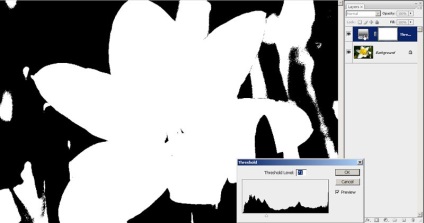
1. hozzáadásához alapréteget korrekciós réteget Threshold (küszöb). A csúszka segítségével beállíthatja a különböző szintű részletesség és először válasszon, amelyben az információ látható lesz legalább, de az alapötlet a képet lehet kapni szinten a kontúrok és sziluettek.
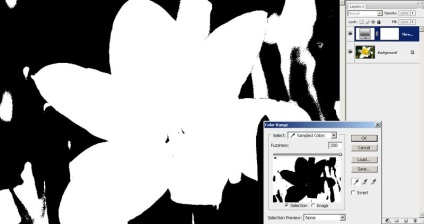
2. Az elkülönítést létre a színtartományt (Color Range). Annak ablakban meg kell látni a képet vissza az eredeti, fordított -, akkor látszanak pontosan mire van szükségünk.
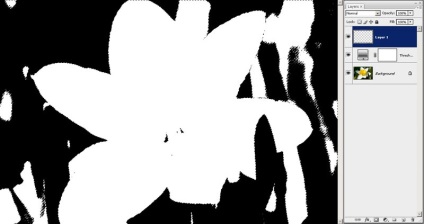
3. Add, hogy a tetején egy új, üres réteget - ez lesz az alapja a töredékek, tele van a kiválasztott szín. Minden egyes szín lesz egy új réteget.
Készítsen minta
Az utolsó két művelet - Színek (Color Range) és hozzá egy új réteget - érdemes írandó formájában Action (Művelet) és nevezze meg a „Create kiválasztása”. Ezeket a műveleteket ismételjük gyakran, és a fellépés lehetővé teszi számukra, hogy futni csak egy kattintás. A kiválasztás menthető Select (Highlight)> Save Selection (Save selection) abban az esetben meg kell visszatérni. És nem lehet menteni - ez elég könnyű lehet tenni újra.
Az így kapott minta töltse fekete. Black - ez természetesen nem szükséges, de ebben a szakaszban teremt kontúr-vázlatát keret és fekete a leginkább alkalmas rá. Különösen azért, mert a küszöb eszköz (Threshold) úgy van kialakítva, hogy az tükrözze a bal sötét tónusú, és távolabb a jobb, így könnyebb. De ismétlem: fekete - nem dogma. Ha úgy érzi, a művész azt mondja egy másik szín - kitölteni őket. Úgy véljük, csak a módszer.
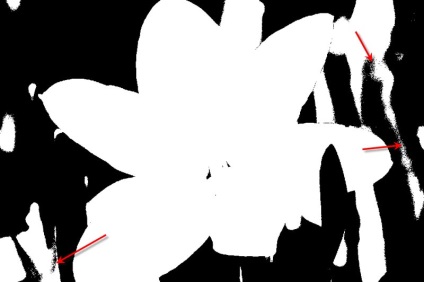
4. Ezzel az opcióval nem teszünk valamit, hogy mit csináljunk a másik - csak töltse ki és törölje meg a Ctrl + D Ez a művelet létrehoz egy csomó apró részleteket, hogy mi csak tovább rontja a képet. De ebben a szakaszban úgy maradhat menteni legalább néhány részlet. És hogyan kell kezelni őket, megtudjuk később.
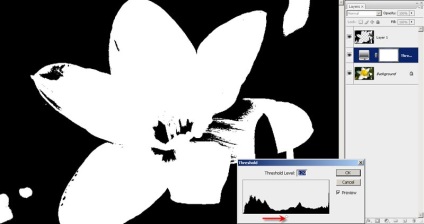
5. Ismét aktiválja dupla kattintással réteget Threshold (Threshold), és óvatosan mozgassa a csúszkát jobbra. A fekete terület ragadja új területeket a kép az új adatokat. Kattintson az OK gombra, és megismételjük 2. és 3. lépést vagy a teljesítő Action «létrehozása választás” válogatott és egy új réteget.
Mivel az üres ágy, az öböl ... Állj! Semmi töltse! Az a tény, hogy most minden pikselinki nem kell - megyünk, hogy a kiválasztás a sima, nem port. Ezen a területen peskoobraznymi jó, hogy bővíteni a javításokat, hogy azok váltak meglehetősen nagy területen nélkül pöttyök.
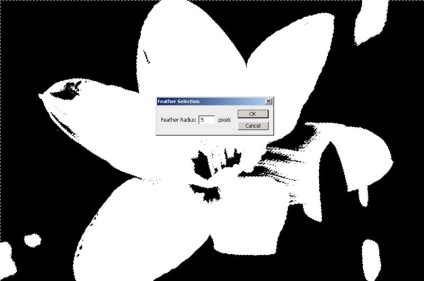
6. Állítsa Select (Highlight)> Modify (Módosítás)> Feather (Feather) ... a Sugár (Radius) = 5. Radius legyen se nagy, sem kicsi - túl kicsi nem tiszta szemét alkatrészek, és a túl sok elpusztítja az összes részletet. Általában 3-5 normális. Minél nagyobb a tárgyak a kép, annál nagyobb a tartomány.
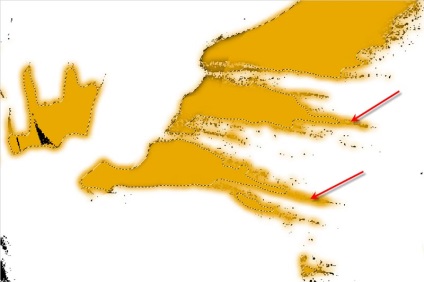
7. Ha most kitölti a kiválasztott területet bármilyen színű, megkapjuk azt „terjed” kiválasztásán túl - ez okozta lágyító elszigeteltség határokat. Nyilvánvaló, hogy szükség van, hogy növeljék a „keménység”. Tesszük, így ...
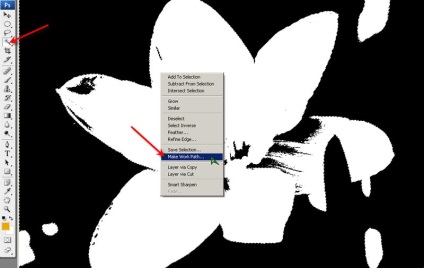
8. A választás Varázspálca eszköz (varázspálca), kattintson a jobb gombbal a képre, és válassza ki a Make Work Path ... (Annak megállapítására, munka út). Tolerancia (Belépő) = 1.
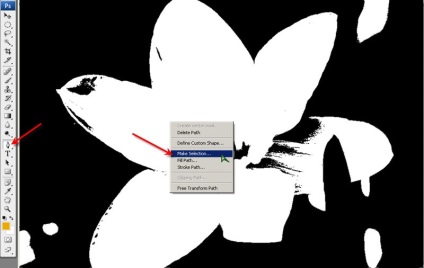
9. Pen Select eszköz (P), kattintson a jobb gombbal a rajz és kattintson a Make Selection (Make Selection). Az értéke 0. Az összes megjelenő Feather Radius mezőbe. Most öntés kerül sor szigorúan határain belül szétválasztása, hogy valamivel lekerekített korábbi intézkedések.
Átalakítás minta
Szakaszai 6-9 nagyon hasznos, hogy írjon in Action (Művelet) „címmel átalakítása választás”, akkor ezek több művelet is elvégezhető egy gombnyomással, és a hangsúly eltolódott a kreatív feladatokat.
A Photoshop CS3 helyett hosszú műveletek fordítás kijelölést utat oda-vissza, akkor egy új eszköz Select (Kiválasztás)> finomítása él ... (finomítása él). Közelítő értékek a paraméterei vannak a jobb oldalon látható.
Ez kisimítja a kiválasztott területeken könnyebb és jobb.
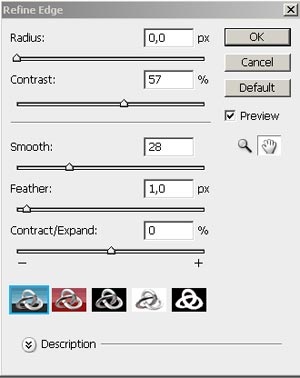
Egy új réteget és a kiválasztás, el kell döntenünk, hogy milyen színű kitölteni. A technológia létrehozásának ilyen képek jár tónusátmeneteket az azonos színűek közelsége. Azt is feltételezhetjük, hogy ebben az esetben mi érdekel egy sor barna sárga és fehér.
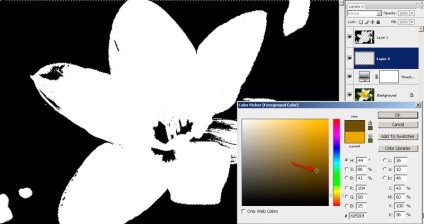
Az első felosztás már kitöltött fekete a legsötétebb területeken a kép. Logikus azt feltételezni, hogy ez most közeledik féltónusokban, úgyhogy a barna árnyékolás akarat. Nézd meg a két felső réteget. A legfelső - fekete - rögzíti kevesebb alkatrész, mint a réteg alatta fekvő. Az eredmény az volt, mint ha a gyermekek piramis, amíg két fázis, ahol az alsó peeps alól a tetején.

Ha most majd ismételjük meg a műveletet, arról, hogy a második réteg tetején, a növekvő értékek Threshold (Threshold), és azt kérdezi, valahányszor egy új, világosabb árnyalatú, hogy töltse ki, akkor kap ez a kép. Megzavarja maradványai fekete képpontok, és kikapcsolja az alsó réteg, látjuk az átlátszó területeket a kép. Ez azért van, mert még nem hozott létre az utolsó, a háttér réteget.
Néha, mint ebben a példában, a háttérben, akkor hagyja a kiindulási réteget. Csak ki kell kapcsolni a korrekciós réteg. De akkor nem egyszerű: hozzon létre egy új réteget az alábbiakban az utolsó réteg a „piramis”, és töltse ki a színt, hogy szeretnénk látni a háttérben, mint a rózsaszín. Azonban a fehér szeretek itt lenni többé.


Képek a sok apró részletek, mint például a legtöbb táj nem nagyon alkalmasak egy ilyen kezelést - eltűnése részek miatt a primitív képet. Azonban, ha növeli a lépések számát tartományon keresztül Threshold (Threshold), és gondosan válasszuk a színek, akkor lehet elérni vonzóbb eredményt.

Mindenesetre, mindez ismét bizonyítja, hogy nem szabad hivatkozni a Photoshop, hogyan kell ütni, vakon abban, hogy felvételek és a rossz módszerek szűrőket. Ahogy már láttuk, még egy ilyen egyszerű eszköz, mint a hatása küszöb lehet az alapja a kreativitás. Sok szerencsét a kísérletekben!